So installieren Sie PIP(Python) auf einem Windows-PC
Python hat viele Funktionen, die Ihnen helfen, Systeme zu integrieren und effizienter zu arbeiten. Einer von ihnen ist PIP. Dieser Paketmanager installiert und organisiert Bibliotheken, die in dieser Programmiersprache geschrieben sind. Die Aktivierung auf Ihrem Windows-PC kann jedoch schwierig sein.
Dieser Artikel zeigt Ihnen, wie Sie PIP sowohl unter Windows 10 als auch unter Windows 11 installieren
So installieren Sie PIP unter Windows 11
PIP ist ein integraler Bestandteil von Python. Es ist so wichtig, dass die Entwickler es seit den Versionen 3.4 und 2.7.9 (für Python 3 bzw. 2) in das Kernprogramm aufgenommen haben. Das bedeutet, dass der Manager möglicherweise bereits auf Ihrem Computer installiert ist. Sie müssen in Ihrer Eingabeaufforderung nachsehen, um dies zu überprüfen.
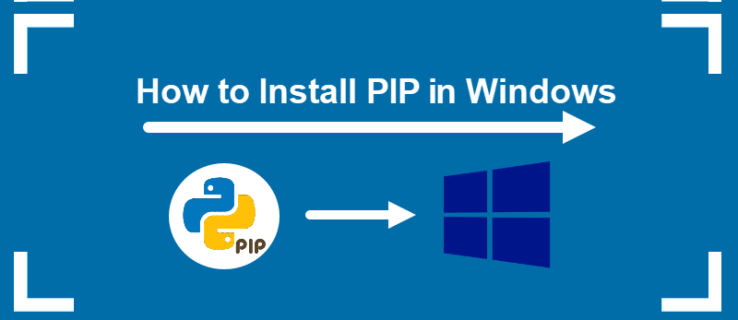
So geht’s.
Klicken Klicken Sie auf die Schaltfläche „Start“ und geben Sie „cmd“ ein.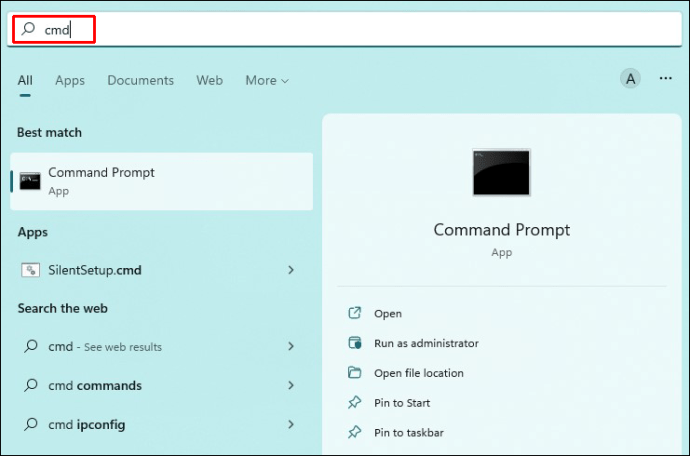 Drücken Sie die Eingabeaufforderung, mit der Sie das Programm als Administrator ausführen können.
Drücken Sie die Eingabeaufforderung, mit der Sie das Programm als Administrator ausführen können.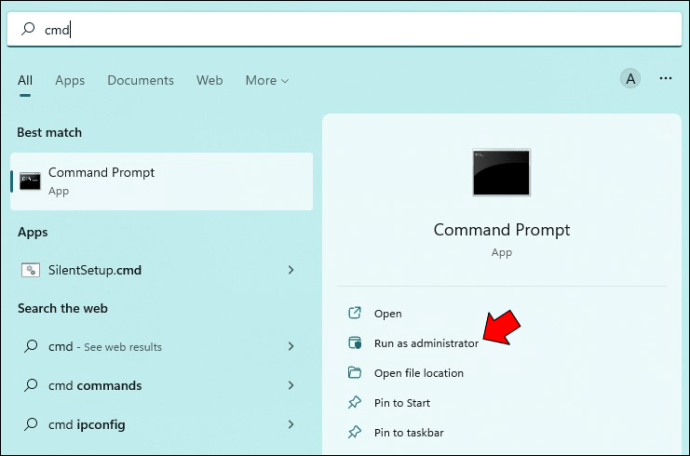 Geben Sie diesen Befehl ein: pip help
Geben Sie diesen Befehl ein: pip help
Beachten Sie das Feedback. Wenn das cmd es Ihnen sagt Ihr PIP wird nicht als externer oder interner Befehl, als Batch-Datei oder als lauffähiges Programm erkannt und ist möglicherweise nicht installiert. Der Übeltäter kann auch ein falscher Variablenpfad sein, aber nehmen wir an, Sie haben den Manager nicht installiert.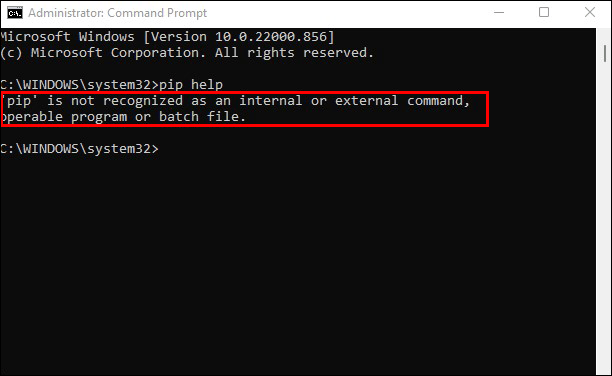
Nach der Überprüfung Ihr Windows 11-PC kein PIP hat, führen Sie die folgenden Schritte aus, um es zu installieren:
Starten Sie Ihren Browser und gehen Sie zu dieser Website.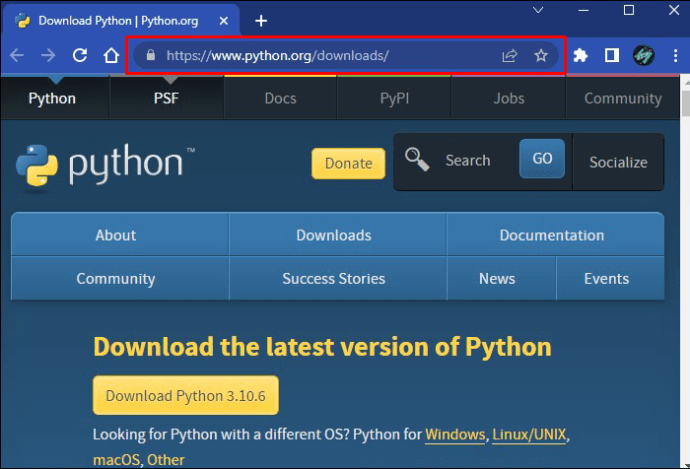 Laden Sie Ihre Setup-Datei herunter und führen Sie sie aus.
Laden Sie Ihre Setup-Datei herunter und führen Sie sie aus.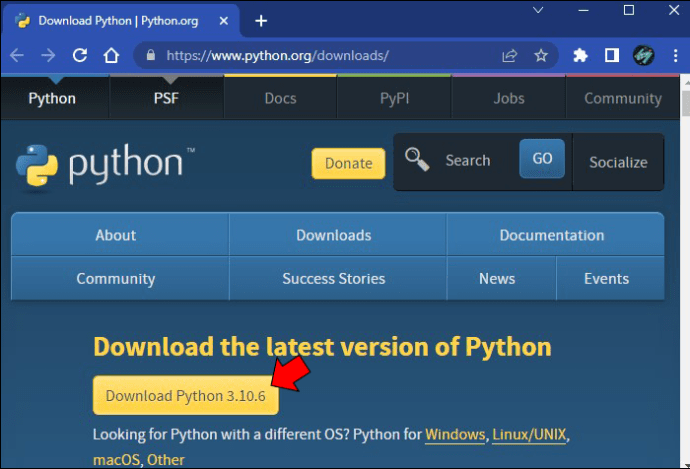 Klicken Sie auf die Schaltfläche „Installation anpassen“.
Klicken Sie auf die Schaltfläche „Installation anpassen“.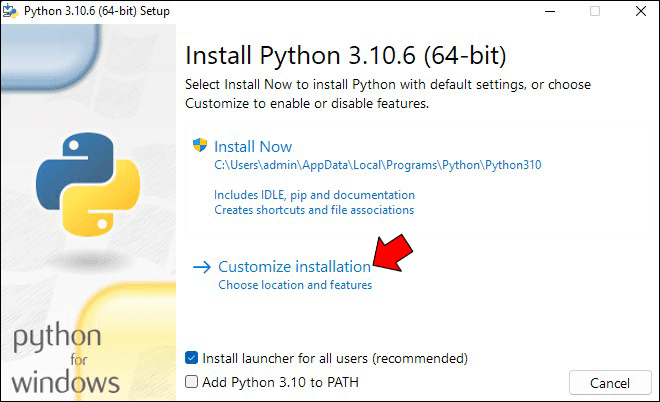 Aktivieren Sie das Kontrollkästchen neben dem Abschnitt”PIP”, um sicherzustellen, dass das System es installiert. Neuere Versionen erfordern dies möglicherweise nicht – sie installieren den Manager automatisch.
Aktivieren Sie das Kontrollkästchen neben dem Abschnitt”PIP”, um sicherzustellen, dass das System es installiert. Neuere Versionen erfordern dies möglicherweise nicht – sie installieren den Manager automatisch.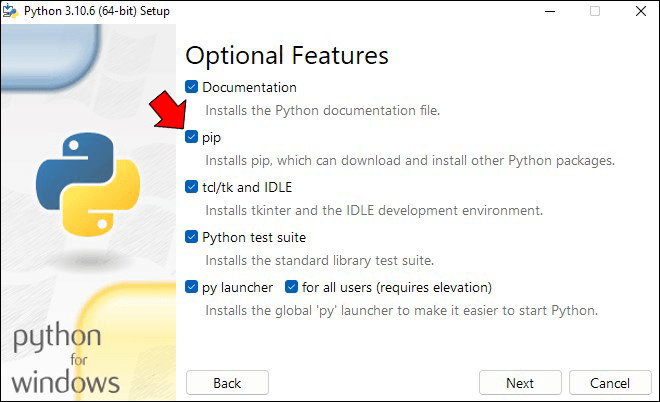 Klicken Sie unten rechts im Fenster”Optionale Funktionen”auf”Weiter”.
Klicken Sie unten rechts im Fenster”Optionale Funktionen”auf”Weiter”.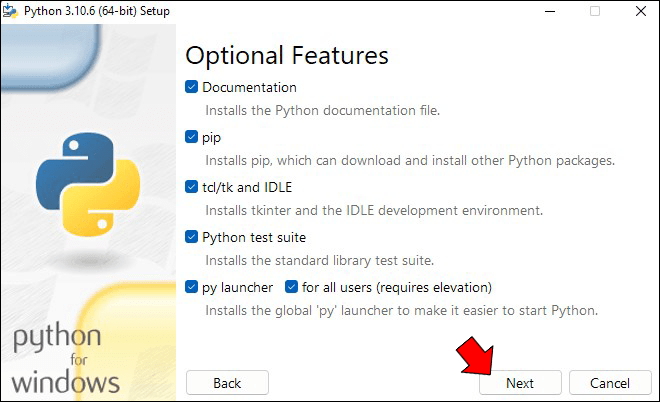 Klicken Sie im angezeigten Fenster „Erweiterte Optionen“ auf „Installieren“. Wählen Sie „Ja“ im Popup-Fenster der Benutzerkontensteuerung (UAC), um Python für Windows zu installieren. Klicken Sie im Bildschirm „Setup war erfolgreich“ auf „Schließen“. Beenden Sie das Installationsprogramm.
Klicken Sie im angezeigten Fenster „Erweiterte Optionen“ auf „Installieren“. Wählen Sie „Ja“ im Popup-Fenster der Benutzerkontensteuerung (UAC), um Python für Windows zu installieren. Klicken Sie im Bildschirm „Setup war erfolgreich“ auf „Schließen“. Beenden Sie das Installationsprogramm.
PIP ist jetzt installiert, aber die Arbeit ist noch nicht beendet. Sie können es für verschiedene Zwecke von überall auf Ihrem Computer ausführen. Das Öffnen von es von bestimmten Orten aus kann jedoch einen Fehler auslösen. Sie’Sie müssen den Manager zu Ihren Umgebungsvariablen hinzufügen, um den Fehler zu vermeiden, was nicht allzu schwierig sein sollte.
Öffnen Sie die alte”Systemsteuerung”und wählen Sie”System & Sicherheit”aus.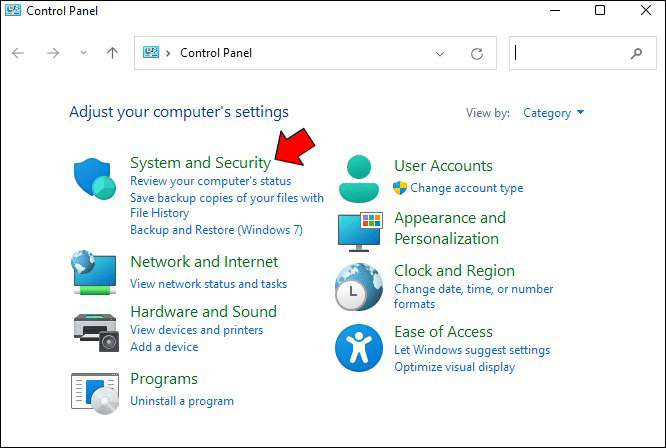 Klicken Sie auf „System.“
Klicken Sie auf „System.“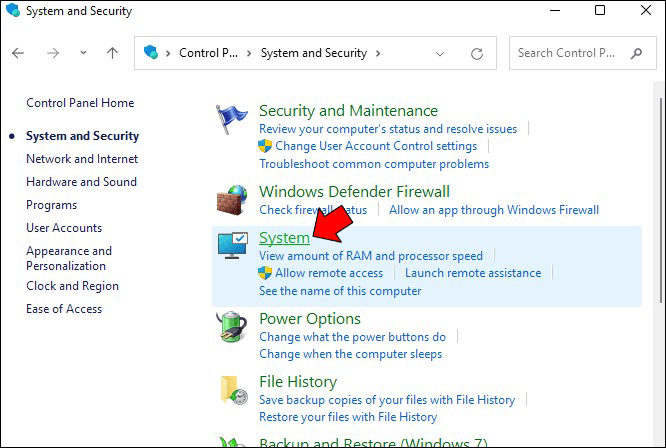 Scrollen Sie im Fenster nach unten zum Abschnitt”Verwandte Einstellungen”und klicken Sie auf”Erweiterte Systemeinstellungen”.
Scrollen Sie im Fenster nach unten zum Abschnitt”Verwandte Einstellungen”und klicken Sie auf”Erweiterte Systemeinstellungen”.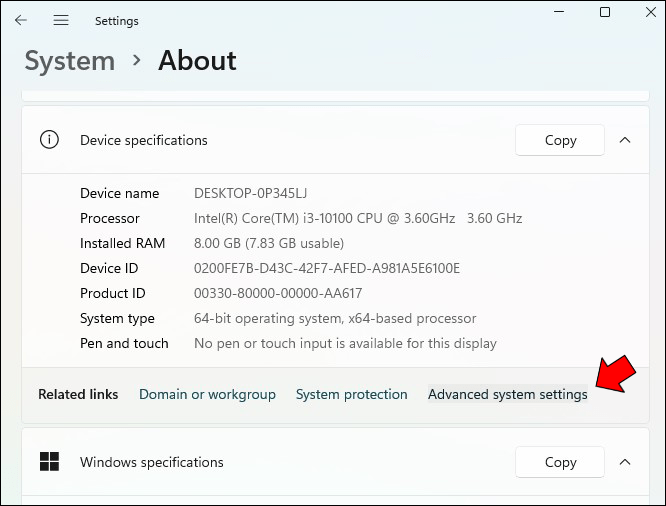 Klicken Sie auf „Umgebungsvariablen.”
Klicken Sie auf „Umgebungsvariablen.”
Doppelklicken Sie im Abschnitt”Systemvariablen”auf Ihre Variable”Pfad”.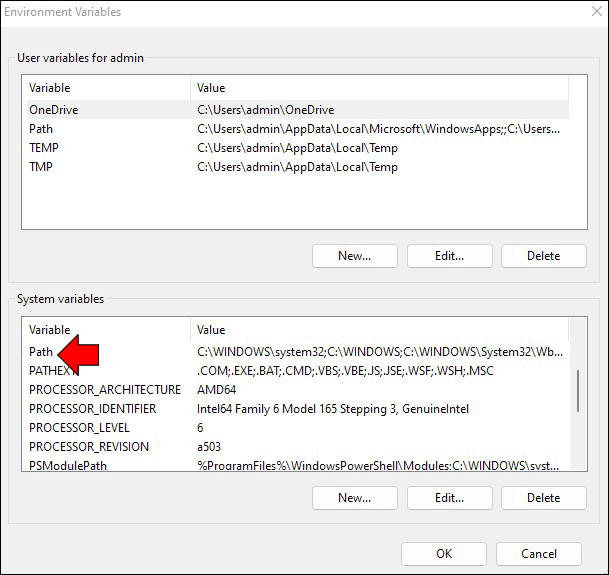 Wählen Sie „Neu.“
Wählen Sie „Neu.“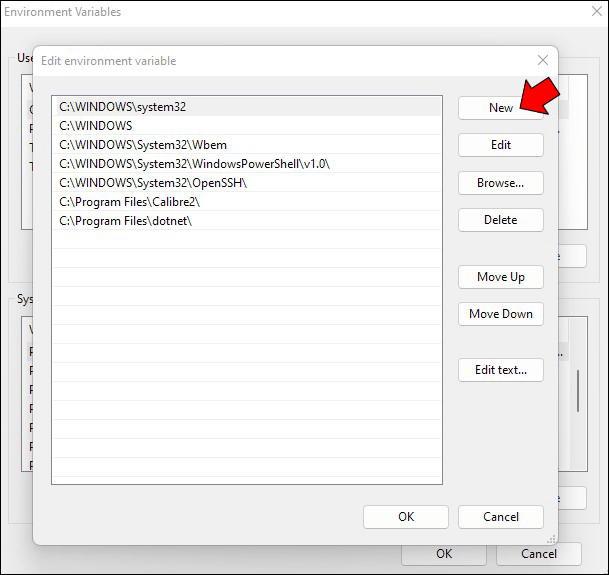 Integrieren Sie das Verzeichnis in den PIP-Installationsordner.
Integrieren Sie das Verzeichnis in den PIP-Installationsordner.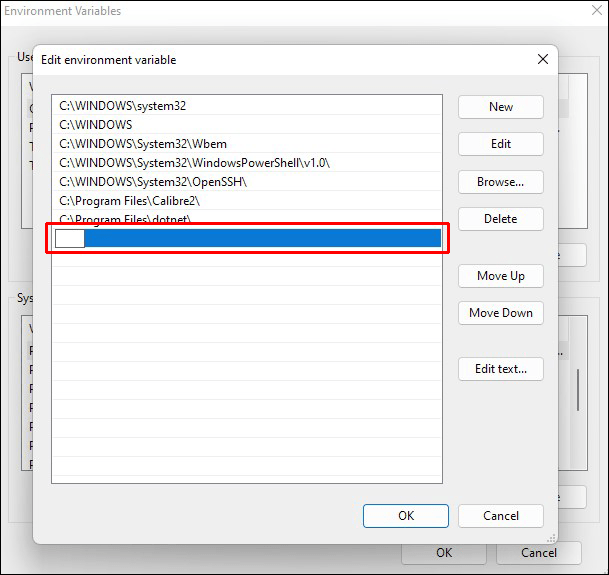 Klicken Sie auf „OK“, um Ihre Änderungen zu speichern.
Klicken Sie auf „OK“, um Ihre Änderungen zu speichern.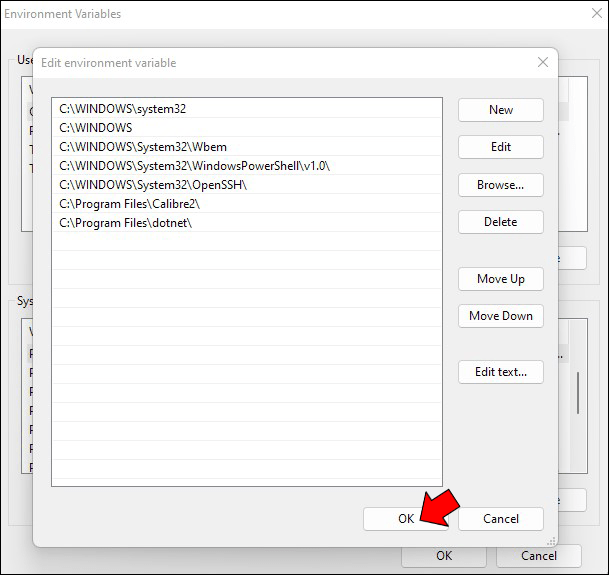
So installieren Sie PIP in Windows 10
Viele Leute sind noch nicht auf Windows 11 umgestiegen. Daher verwenden sie immer noch Python in Windows 10. Die Installation von PIP auf dieser Plattform ist relativ einfach.
Bei der ersten Methode müssen Sie den cURL-Befehl von Python verwenden. Diese Funktion sendet die POST-, GET-und PUT-Anforderungen an URLs. Das Tool führt viele wichtige Vorgänge aus, wie das Testen von APIs und das Herunterladen von Dateien.
Die Installation von PIP mit cURL sollte nicht mehr als ein paar Klicks erfordern.
Öffnen Sie Python und greifen Sie auf Ihr cmd-Terminal zu.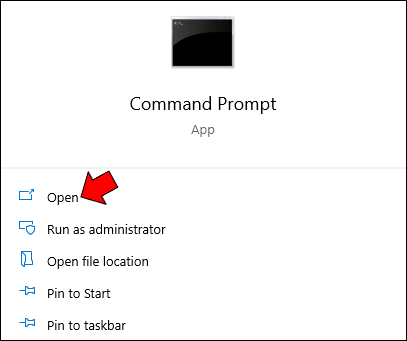 Kopieren Sie diesen Befehl in das Feld: curl https://bootstrap.pypa.io/get-pip.py-o get-pip.py
Kopieren Sie diesen Befehl in das Feld: curl https://bootstrap.pypa.io/get-pip.py-o get-pip.py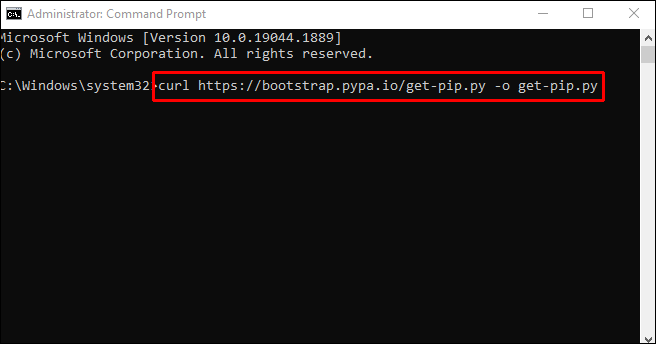 Die Anfrage zur Installation von PIP auf Ihrem Computer wurde jetzt gesendet. Lassen Sie das System die Installation abschließen, und Sie können loslegen.
Die Anfrage zur Installation von PIP auf Ihrem Computer wurde jetzt gesendet. Lassen Sie das System die Installation abschließen, und Sie können loslegen.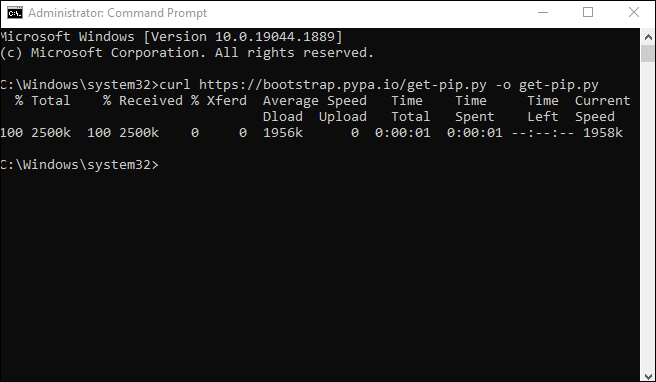
Die Installation von PIP direkt aus Python ist zeitsparend, aber Sie können auch eine andere Methode ausprobieren.
So installieren Sie PIP in Windows über CMD
Es ist nicht erforderlich, eine erweiterte Programmierung durchzuführen um PIP unter Windows zu installieren. Sie können grundlegende Funktionen verwenden, um diesen Manager hinzuzufügen. Zum Beispiel könnte cmd Ihre beste Option sein.
So funktioniert es.
Öffnen Sie einen Browser und gehen Sie zu diese Webseite.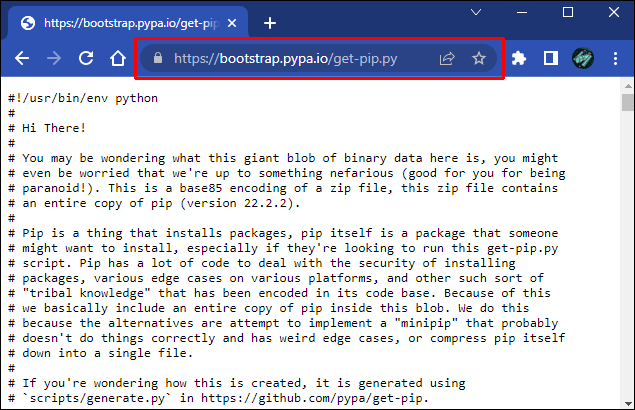 Laden Sie get-pip.py herunter und speichern Sie es in einen Ordner.Öffnen Sie Ihre Eingabeaufforderung.
Laden Sie get-pip.py herunter und speichern Sie es in einen Ordner.Öffnen Sie Ihre Eingabeaufforderung.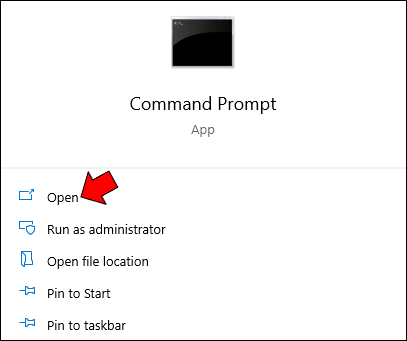 Suchen Sie den Ordner, der die heruntergeladene Datei enthält.
Suchen Sie den Ordner, der die heruntergeladene Datei enthält.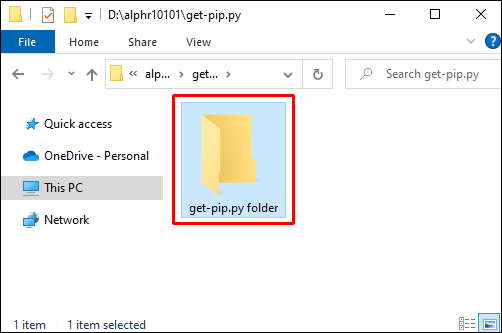 Führen Sie diesen Befehl aus: python get-pip.py.
Führen Sie diesen Befehl aus: python get-pip.py.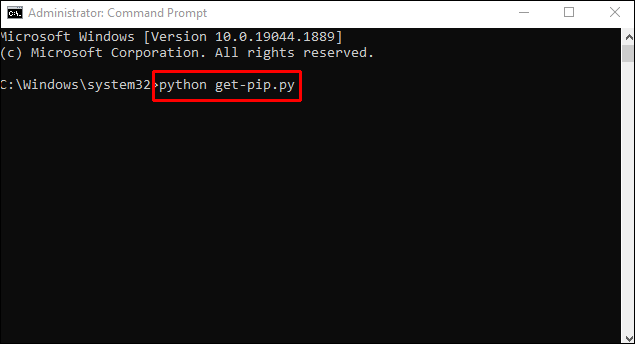 Ihr Programm sollte in wenigen Sekunden einsatzbereit sein.
Ihr Programm sollte in wenigen Sekunden einsatzbereit sein.
Wenn Sie Wenn Sie eine Meldung erhalten, dass das System Ihre Datei nicht finden kann, überprüfen Sie Ihren Verzeichnispfad noch einmal. Sie können Ihren „dir“-Befehl verwenden, um den Inhalt einzelner Ordner auszuchecken.
So installieren Sie PIP neu
Wie bereits erwähnt, kann PIP manchmal produzieren ein Fehler beim Start Die spezifische Fehlersprache hängt vom Betriebssystem ab:
Windows – System kann PIP nicht als externen oder internen Befehl, Batch-Datei oder lauffähiges Programm erkennenLinux – Befehl nicht gefundenmacOS – Befehl nicht gefunden: PIP
Diese Fehler weisen normalerweise darauf hin, dass die Installation nicht korrekt durchgeführt wurde. Unabhängig von der Ursache sind sie jedoch frustrierend, da Sie den Manager nicht verwenden können, um kritische Pakete zu organisieren.
Obwohl die Meldungen unterschiedlich sind, Sie weisen auf ein allgemeines Problem hin – der Computer kann PIP nicht an den Speicherorten der Pfadvariablen finden. Diese Variable ist je nach Gerät Teil Ihrer Systemvariablen oder Umgebungsvariablen.
So beheben Sie das Problem , müssen Sie zuerst die Pfadvariable mit diesen Schritten überprüfen:
Führen Sie Ihre Eingabeaufforderung aus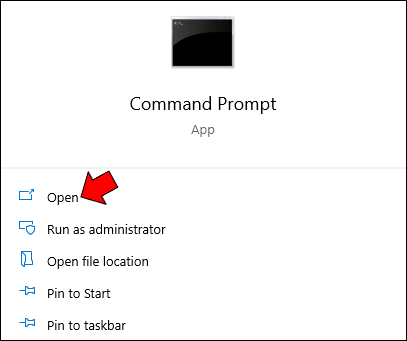 Geben Sie den folgenden Befehl ein, wenn Sie Sie sind ein Windows-Benutzer: C:\> echo %PATH%
Geben Sie den folgenden Befehl ein, wenn Sie Sie sind ein Windows-Benutzer: C:\> echo %PATH%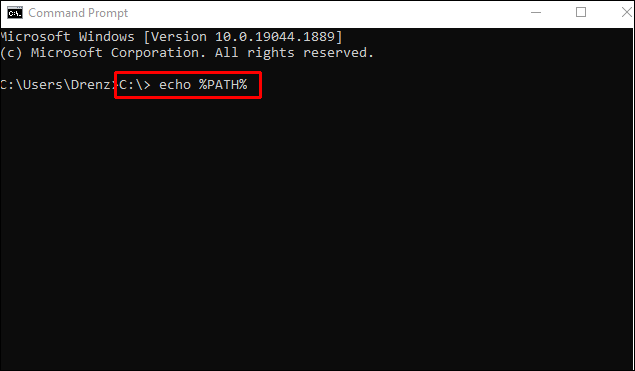 Geben Sie den folgenden Befehl ein, wenn Sie ein Linux-oder Mac-Benutzer sind: $ echo $PATH
Geben Sie den folgenden Befehl ein, wenn Sie ein Linux-oder Mac-Benutzer sind: $ echo $PATH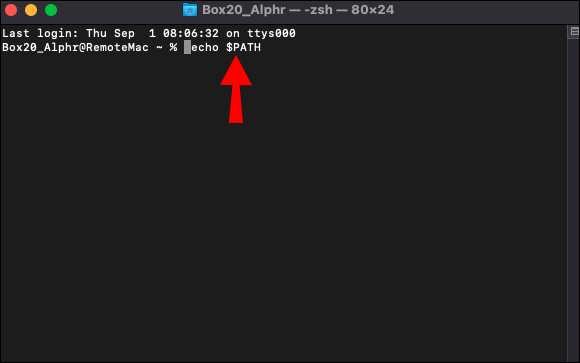
Sobald der Befehl verarbeitet wurde, sehen Sie den Speicherort auf der Festplatte, an dem Ihr Betriebssystem nach Ihren ausführbaren Programmen sucht. Je nach System werden die Speicherorte durch ein Semikolon oder einen Doppelpunkt getrennt.
Das Verzeichnis mit der PIP-Datei sollte sich nach dem Erstellen Ihrer virtuellen Umgebung oder der Installation von Python in der Pfadvariablen befinden. Es kann jedoch aus vielen Gründen immer noch fehlen. Es gibt eine Methode, mit der Sie PIP neu installieren und zum richtigen Verzeichnis hinzufügen können.
Eingabeaufforderung öffnen.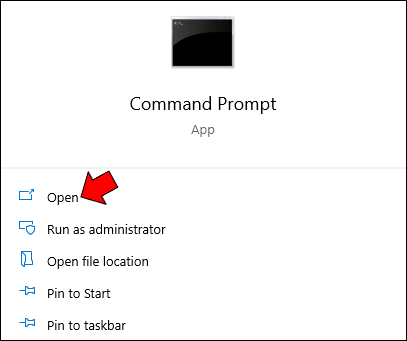 Geben Sie Folgendes ein Befehl, wenn Sie Python unter Windows verwenden: C:\> python-m surepip –upgrade
Geben Sie Folgendes ein Befehl, wenn Sie Python unter Windows verwenden: C:\> python-m surepip –upgrade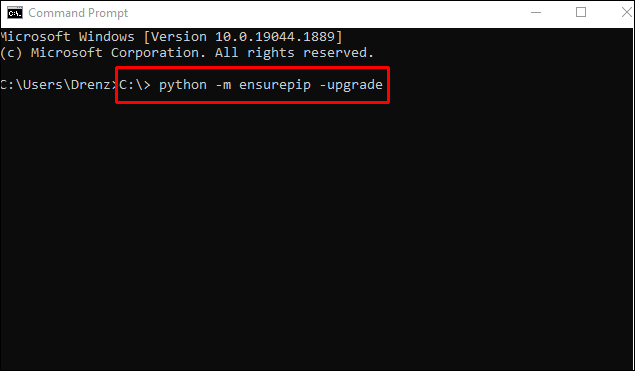 Geben Sie den folgenden Befehl ein, wenn Sie Python unter Linux oder macOS verwenden: $ python3-m surepip –upgrade
Geben Sie den folgenden Befehl ein, wenn Sie Python unter Linux oder macOS verwenden: $ python3-m surepip –upgrade
Nahtlose Python-Erfahrung
Die einzige Möglichkeit, Ihre Python-Kenntnisse auf die nächste Stufe zu heben, besteht darin, auf alle Funktionen zugreifen zu können. Mit den obigen Tipps integrieren Sie ganz einfach PIP, eine der wichtigsten Funktionen dieser Programmiersprache. Vermeiden Sie außerdem frustrierende Fehler, indem Sie sich während der Installation die Zeit nehmen, das Verzeichnis noch einmal zu überprüfen.
Warum verwenden Sie PIP in Python? Hatten Sie Probleme bei der Installation von PIP? Teilen Sie Ihre Erfahrungen im Kommentarbereich unten mit.
Haftungsausschluss: Einige Seiten dieser Website können einen Affiliate-Link enthalten. Dies wirkt sich in keiner Weise auf unsere Redaktion aus.
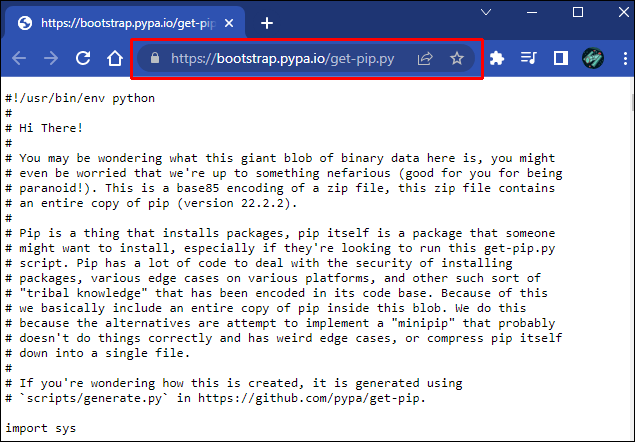 Speichern Sie die Datei im Python-Installationsordner. Ändern Sie den Pfad des Python-Verzeichnisses auf den Pfad der heruntergeladenen Datei. Öffnen Sie cmd und befehlen Sie dem PC, damit PIP zu installieren Befehl: python get-pip.py.
Speichern Sie die Datei im Python-Installationsordner. Ändern Sie den Pfad des Python-Verzeichnisses auf den Pfad der heruntergeladenen Datei. Öffnen Sie cmd und befehlen Sie dem PC, damit PIP zu installieren Befehl: python get-pip.py.